Beállítása router Xiaomi mini wifi

A router magát Xiaomi nagyon szép, elegáns és szokatlan. Áttekintés a router nem egy külön cikkben. És ebben a cikkben szeretnék festeni részletesen kialakításának folyamatát az első router Xiaomi mini WiFi. Megmutatom, hogyan lehet csatlakozni a router konfigurálásához Wi-Fi hálózathoz, és az interneten. A közeljövőben fogok készíteni beállításával kapcsolatban fájlmegosztás az USB-meghajtón, akkor a firmware a router, és így tovább. D.
A központ a kínai. Mi a teendő, hogyan kell változtatni a nyelvet?
Ami a beállítás Xiaomi mini WiFi, akkor nagy valószínűséggel az egyetlen dolog, ami csalódást okozni ebben router. Az a tény, hogy a router beállításait a kínai nyelvet. Nincs lehetőség választani orosz nyelv, vagy akár angolul. Ha azt szeretnénk, a központ volt az orosz, akkor villogni a router külső firmware (PandoraBox, Padavan). firmware önmagában egy összetett folyamat. Talán írok majd erről egy külön cikkben.
Az angol nyelv lehet adni. Meg kell a Wi-Fi beállítások meg akarja változtatni a régió Európában, és a firmware frissítésére. Ez is fog írni egy külön cikket. De azt tanácsolom, hogy ne zavarja, és csak beállítani a router Xiaomi mini én utasításokat. Van, hogy valami változni fog, ha a beállítások angolul? Ez ugyanaz a router, akkor állítsd be és felejtsd el a vezérlőpulton. És pontosan mi is a nyelvet. A lényeg az, hogy az internet jól működött, és következetesen.
Ez a kijelentés kell jönnie nemcsak a modell Xiaomi mini, hanem a WiFi MiRouter 3 és Mi WiFi Nano.
Xiaomi Mi Router Mini: konfigurálja a Wi-Fi és az internet
Először csatlakoztassa a router tápegységet, és az „Internet” port, csatlakoztassa a kábelt az internetszolgáltatótól vagy a modem.

Akkor kell menni a beállításokat a router Xiaomi. Először is vizsgáljuk meg az első beállítás a számítógép (laptop). Csatlakoztassa a számítógépet az útválasztó egyaránt lehet kábel (bár a kábel nem tartozék). és Wi-Fi-vel. Közvetlenül a bekapcsolás után, a vezeték nélküli hálózat lesz az úgynevezett „Xiaomi_kakie néhány számot.” Ez nem jelszóval védett. Kapcsolódni.
Ha megszerezte közvetlenül a router Internet, akkor van értelme, hogy testre a Chrome böngésző, vagy a Yandex böngésző. Képesek lefordítani a repülni oldalon. És a központ világosabb lesz. Translation ott nem tökéletes, de még mindig jobb, mint a kínai karaktereket.
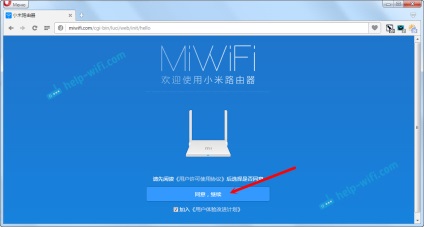
2. Ezután meg kell adnia a nevét Wi-Fi hálózathoz, és a jelszót is. A jelszó legyen legalább 8 karakter. Mivel a kétsávos router, a jelszó ugyanaz lesz a két frekvencia hálózatokat. Ezután kell változtatni a vezérlőpulton. Folytatjuk a beállítást.
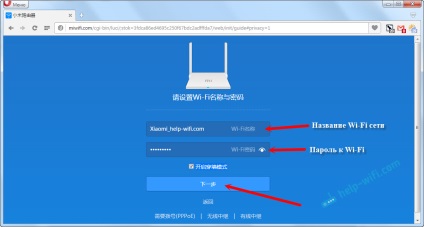
3. A következő ablakban meg kell beállítani egy jelszót, amely megvédi a router beállításait. Ezt a jelszót kell megadni, amikor belépnek a router. Sorolja fel a jelszót, majd kattintson a gombra a folytatáshoz. Ha szeretné, hogy a jelszó a router ugyanaz volt, mint a jelszót a Wi-Fi, akkor egyszerűen be kell jelölnie. De én nem tanácsolom, hogy erre.
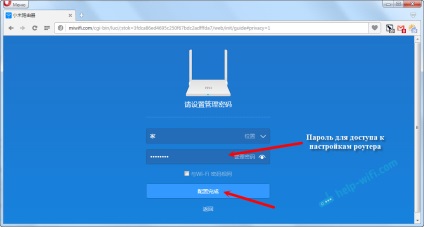
4 Látjuk egy üzenetet, hogy a router létrehoz két Wi-Fi hálózatok különböző frekvenciákon, nem lesz jelölt a nevüket. Az útválasztó újraindul.
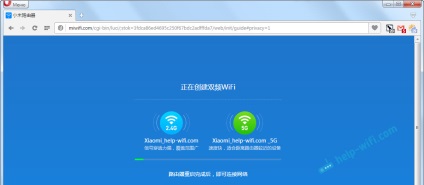
Látni fogja, a Wi-Fi hálózat nevét, hogy mi amelyet a konfigurációs folyamat. Csatlakozni a hálózathoz a megadott jelszót.
A lényeg! Ha az interneten keresztül egy router már fut az eszközön, majd konfigurálja a routert Xiaomi teljes. Ha azt szeretnénk, akkor megy a beállítás, akkor az alábbiakban megmutatjuk, hogyan kell csinálni.
Ha az interneten keresztül a router nem működik. meg kell állítani.
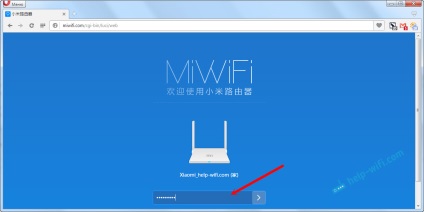
2. konfigurálása Internet (csatlakozik az ISP), menj a beállítások külön oldalon, az alábbiak szerint. A listából válassza ki a kapcsolat típusát. A legvalószínűbb az, hogy ki kell választania PPPoE. Csak ha már a DHCP kapcsolat típusát (Dynamic IP). Az interneten keresztül egy router kapott volna beállítás nélkül. Típusú csatlakozást is ellenőrizze a szolgáltatót.
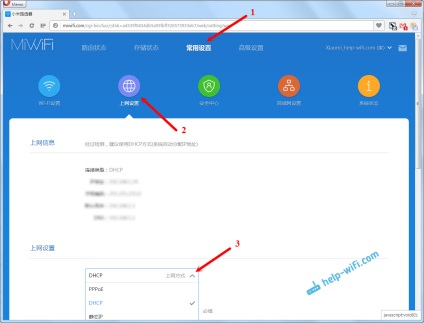
3 Miután kijelölte a PPPoE, akkor be kell állítani a szükséges paramétereket a kapcsolatot. Ezek a beállítások ad Internet szolgáltatót. Csakúgy, valószínűleg jelzett dokumentumokat, amelyek adott neked, amikor csatlakozik az internethez.
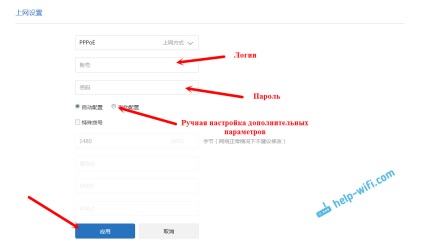
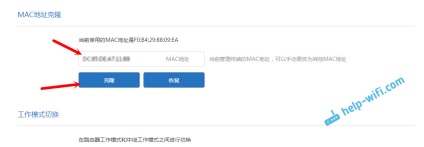
Szükséges, hogy a router lenne kapcsolódik az internethez, és elkezdte terjeszteni, hogy a készülékre.
Beállítása a vezeték nélküli 2,4 GHz-es és az 5 GHz-es. Megváltoztatja a jelszavát, Wi-Fi
Ha meg akarja változtatni a nevét, a Wi-Fi hálózati jelszó, csatorna, vagy kapcsolja ki a hálózati néhány 5 GHz frekvencián, vagy 2,4 GHz-es, akkor menj a beállítások, és menj a falu, mint alább látható.
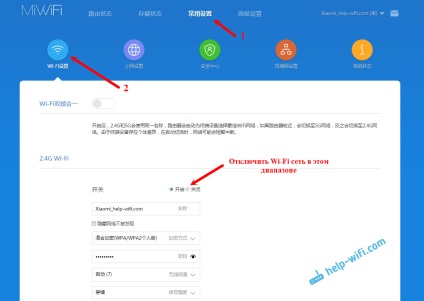
Ha görgetni az alábbi oldalt, ahol látni fogja a beállításokat 5G Wi-Fi, ha jól értem a vendég hálózati konfiguráció és a változást a régióban.
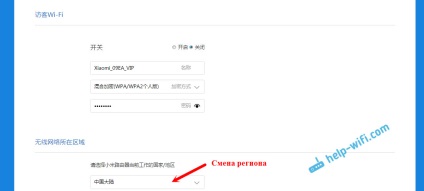
Mint látható, semmi bonyolult. Még annak ellenére, hogy a kiigazítás a kínai.
I, az iPhone, csak miután a kapcsolat ablak jelenik meg a konfiguráció a router. De az Android, a program Mi router ki kell választania a „Beállítás új router”. Adja meg a helyet, ahol telepítette a router, és kattintson a „Tovább” gombra.
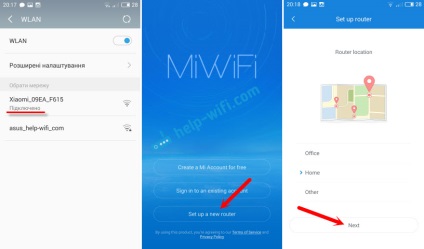
A router ellenőrzi a kapcsolatot az interneten, és ha van egy szolgáltató használja a kapcsolatot a DHCP, akkor megjelenik egy üzenet, hogy az internet csatlakozik. Amint azt már a lenti képen. És ha van egy PPPoE kapcsolatot a technológia, akkor be kell állítani néhány paramétert (felhasználónév, jelszó).
Az utolsó lépés a jelszót beállítani a Wi-Fi hálózathoz, és változtassa meg a hálózat nevét. Adja meg az adatait és kattintson a „Befejezés” gombra.

Ennyi, hogy az útválasztó konfigurációs befejeződött. Ha valami nem működik, akkor menj a beállítások a böngésző, és változtassa meg a szükséges paramétereket.
Még nem a router firmware az angol vagy orosz nyelven, könnyen beállítható, és minden a helyére kerül. Igen, a beállítások, ami nagyon nehéz megérteni a kínai nyelvet. Még az angol könnyebb lenne. Az angol verzió az eredeti firmware, egy külön cikket, megmutatom, hogyan kell beállítani.
A router nagyon tetszett, mind külsőleg, mind a stabil működéshez. Írja meg észrevételeit a termékről, ossza meg tippeket és kérdéseket feltenni. Mindig szívesen ad tanácsot!